文章详情页
美图秀秀里怎么去除双下巴?去除双下巴的操作步骤
浏览:100日期:2022-07-11 15:04:12
美图秀秀是一款非常专业的图片处理软件,它可以给图片加滤镜、美化图片、精修图片、去除痘印、去除双下巴等等,那么在美图秀秀里怎么去除双下巴呢?下面就是在美图秀秀里去除双下巴的操作步骤,一起往下看看吧!
方法步骤
1、打开美图秀秀,并在右上角的“打开”中添加想要去除双下巴的照片;
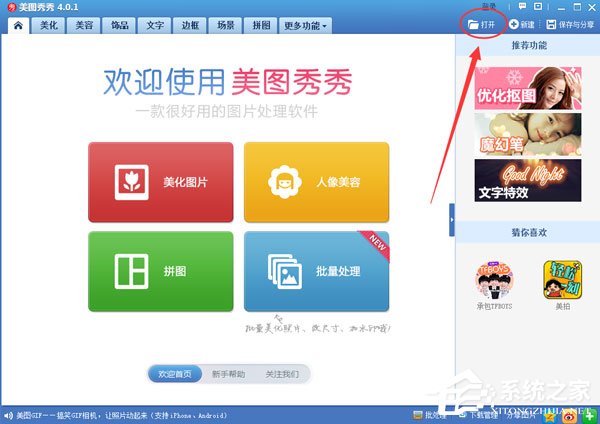
2、后打开美图秀秀的“美容”功能,并在里边找到“消除黑眼圈”的选项点击打开;
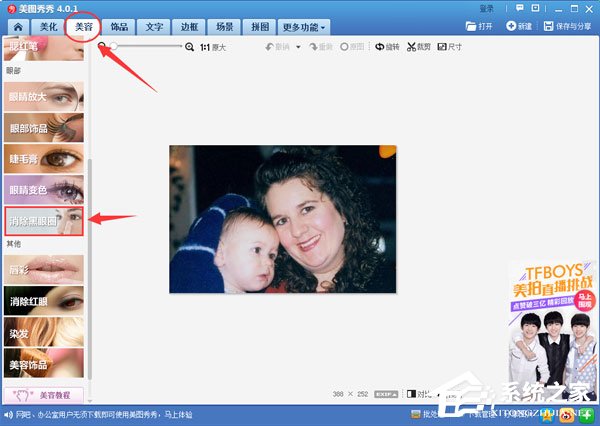
3、时打开消除黑眼圈后回来到如下图所示的界面,这时点击“取色笔”,然后选择照片中人物下巴的肤色,接着使用“涂抹笔”设置画笔大小和透明度,涂抹掉双下巴的印记。最后点击“应用”完成初步美化人物面部的;
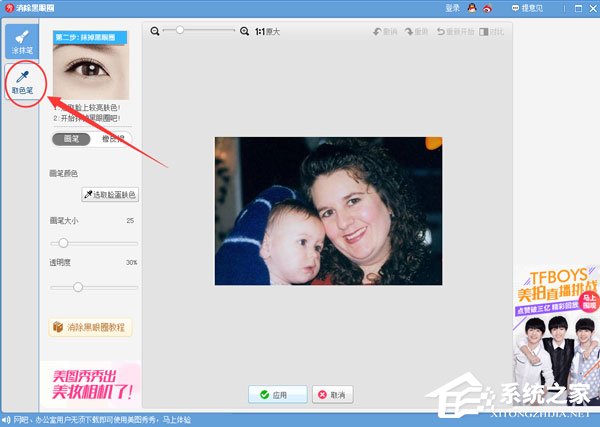
4、下来选择“瘦脸瘦身”功能,点击“局部瘦身”,设置画笔大小和力度,手动为人物进行瘦脸,完成后点击应用,使人物面颊更加娇小美丽;
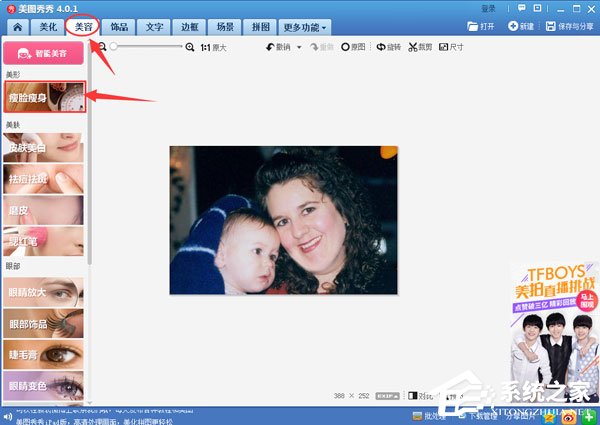
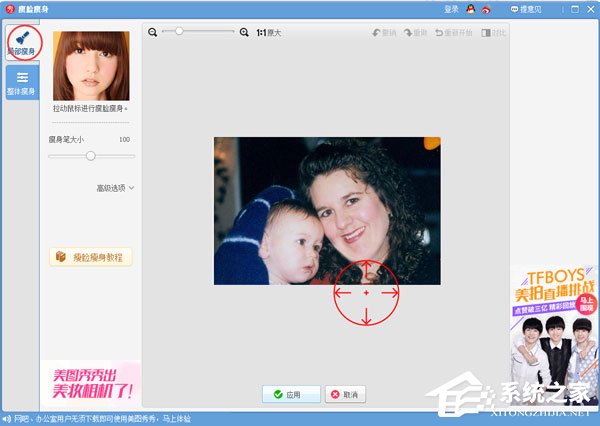
5、再选择“磨皮”功能,点击“局部磨皮”,设置磨皮笔大小和力度,磨去人物脖颈处细纹,点击“应用”,这样使人物皮肤更加细腻光滑,就大功告成啦。
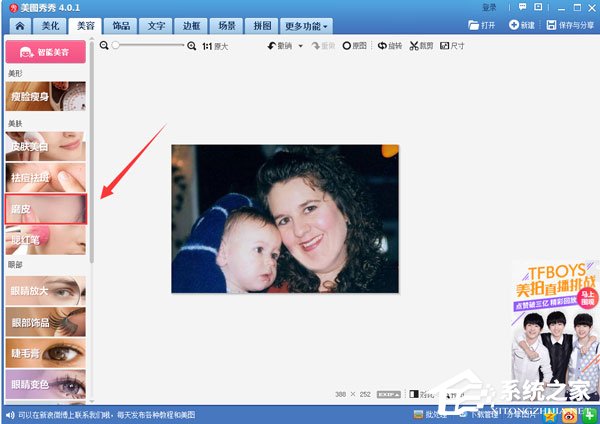
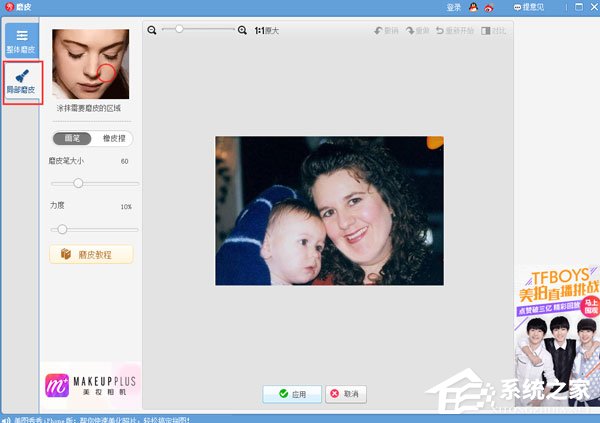
相关文章:
排行榜
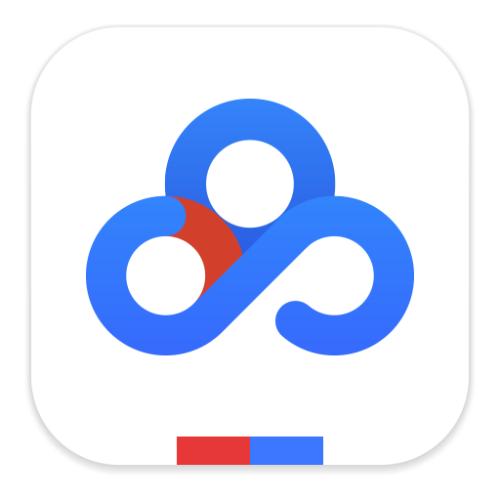
 网公网安备
网公网安备